
Google Chrome で拡張機能を無効にしたり削除する方法を解説します。
拡張機能はあなたの思い通りに機能を追加して使いやすくする事ができますが、あまり入れすぎるとメモリをたくさん使いますし、不正な拡張機能をインストールしてしまっているかもしれません。
入れすぎた拡張機能を整理する時や、怪しい拡張機能を削除したい時はこの方法で行って下さい。
拡張機能を無効にしたり消すには?
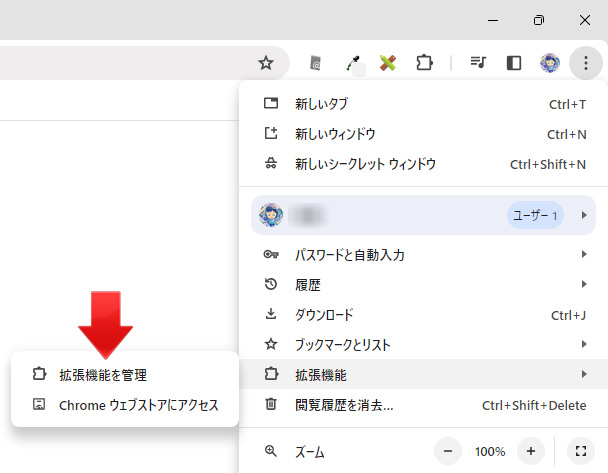
まずは画面右上の「︙」ボタンを押して、「拡張機能」→「拡張機能を管理」を選択します。
すると現在あなたの Google Chrome にインストールされている拡張機能の一覧が表示されます。
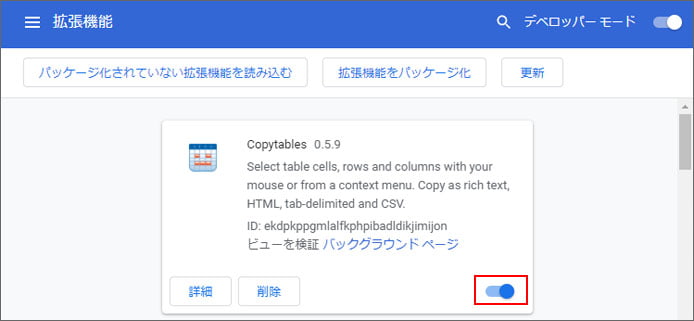
上図に示した拡張機能のスイッチをオフにすると、拡張機能を無効にできます。スイッチが青い表示はオンで、グレーの表示はオフになります。
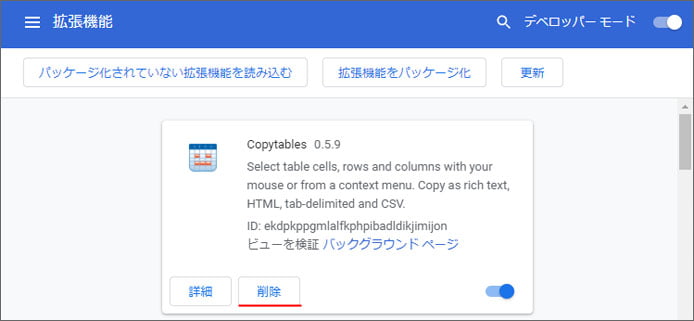
拡張機能を削除したい時は、削除ボタンを押しましょう。
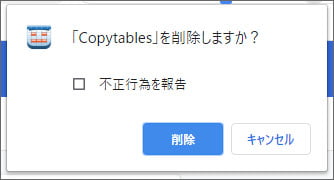
削除ボタンを押すと、本当に削除するか確認画面が出ます。ここで削除ボタンを押すと、拡張機能が削除されます。
拡張機能によって被害を受けたり、悪質な拡張機能は Google に不正行為を報告できます。
拡張機能を削除できない
削除したい拡張機能がリストに表示されない?
拡張機能と思ってインストールしたつもりが、実はそれはアプリかもしれません。Google Chrome には拡張機能の他に Chrome アプリというものがあります。
拡張機能はあくまでオプションで、それ単体では動作しません。Chrome アプリは単体でも動くという特長があります。
Chrome アプリの削除方法は拡張機能とは異なります。
Chromeアプリを削除する
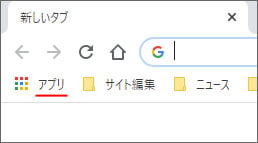
Google Chrome の左上にあるアプリボタンを押します。
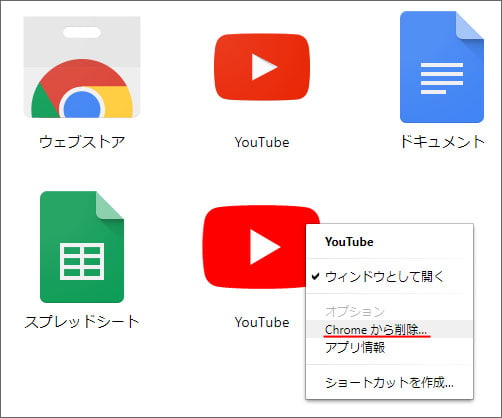
Chrome にインストールされているアプリの一覧が表示されます。
削除したいアプリを右クリックして、メニューの中から「Chrome から削除」を選択します。
これで Chrome アプリは削除されます。
関連記事
Chrome のリンクのテキストを、あるテクニックでコピーする事ができます。

